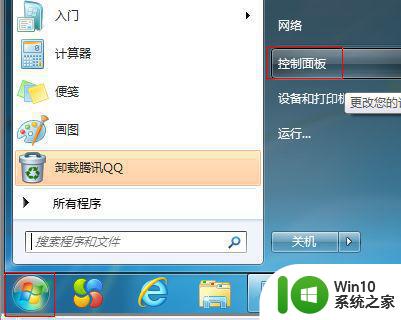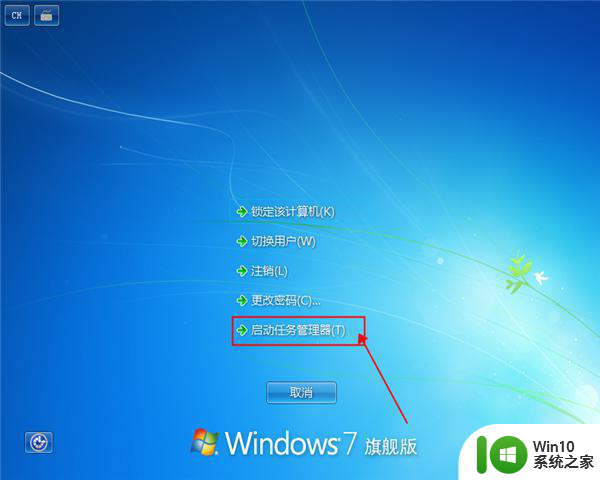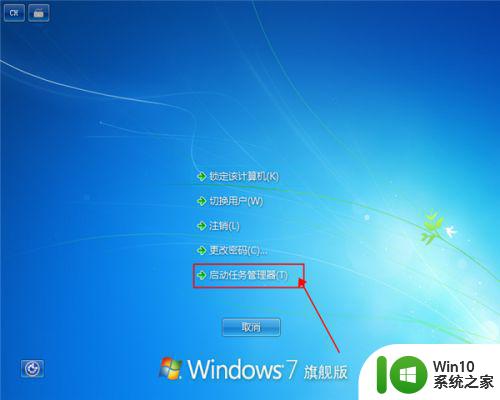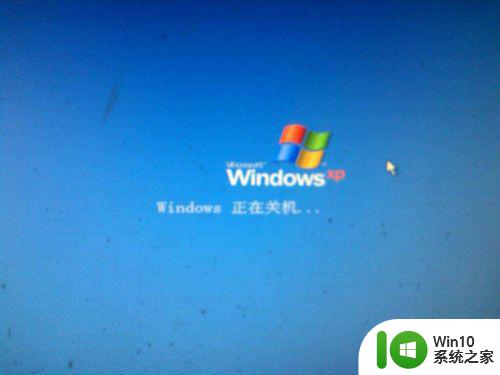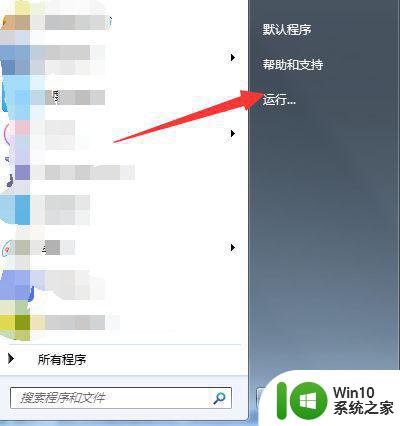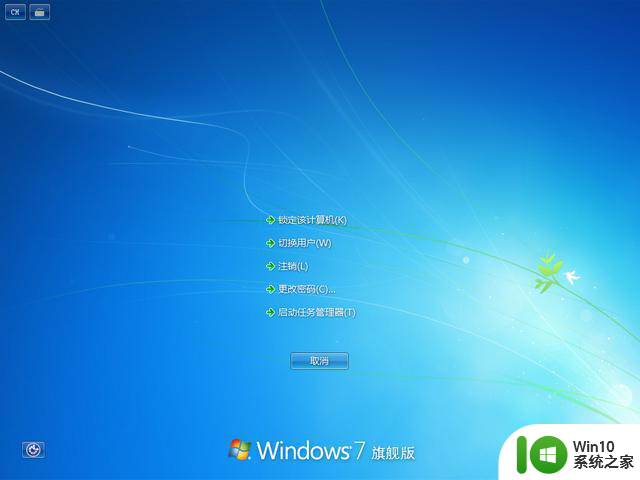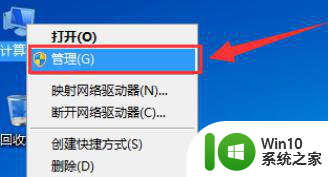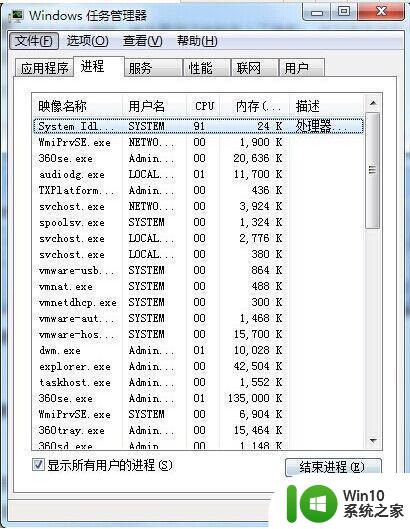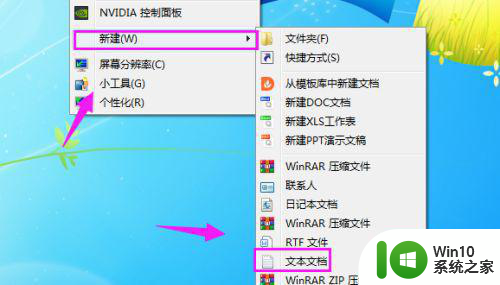win7玩游戏动鼠标有弹到桌面解决方法 win7玩游戏动鼠标弹到桌面怎么办
Win7系统是许多玩家喜爱的操作系统,然而在玩游戏时有时会出现鼠标动作突然弹到桌面的情况,影响了游戏体验,这种问题可能是由于系统设置或者软件冲突引起的。针对这个问题,我们可以通过一些简单的方法来解决,比如调整鼠标灵敏度、关闭不必要的后台程序、更新鼠标驱动程序等。只要我们耐心调试,相信这个问题很快就能得到有效解决,让我们能够更畅快地享受游戏的乐趣。
具体方法:
方法一:1、打开电脑左下角【开始】菜单,找到【运行】选项,点击打开
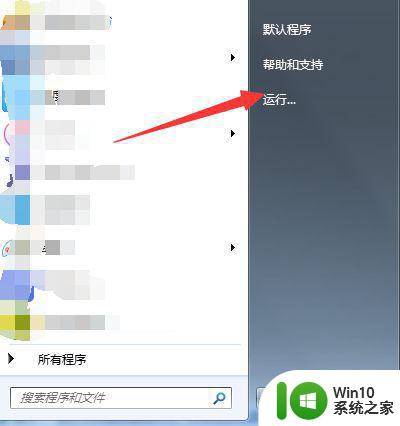
2、在弹出的运行对话框输入 services.msc 命令,点击确定进入服务界面
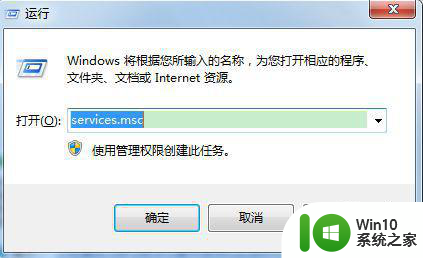
3、进入服务列表,找到【Desktop Window Manager Session Manager】服务,双击打开
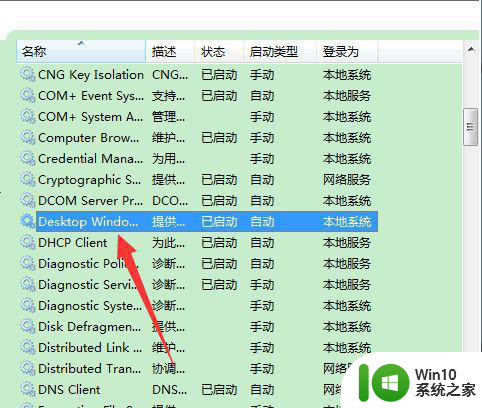
4、在服务设置对话框,将其停止即可,点击确定保存,问题解决。
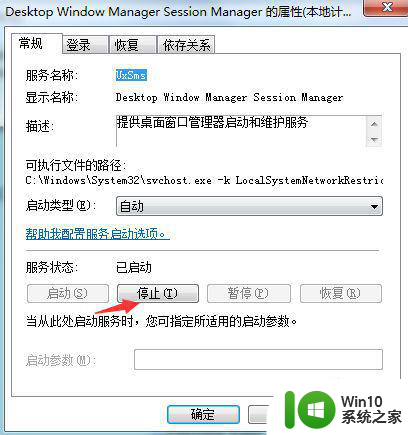
方法二;扫描病毒
1、打开电脑安全软件,点击左下角【查杀修复】
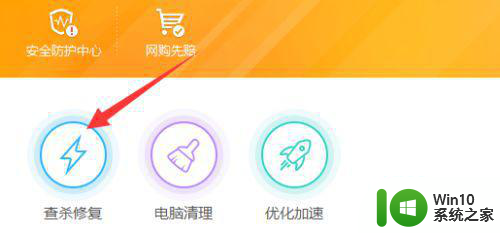
2、进入查杀病毒界面,点击为了方便扫描的彻底性,我们点击【全盘扫描】
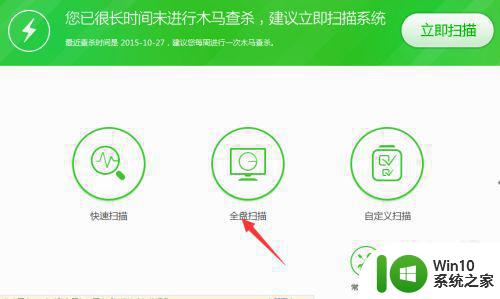
3、等待扫描完成,将扫描出的可疑项,进行清理,重启电脑即可
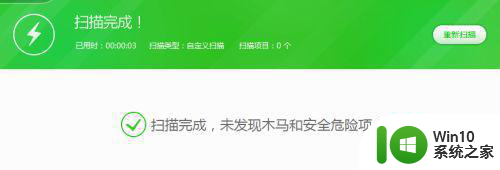
以上就是win7玩游戏动鼠标有弹到桌面解决方法的全部内容,有需要的用户就可以根据小编的步骤进行操作了,希望能够对大家有所帮助。